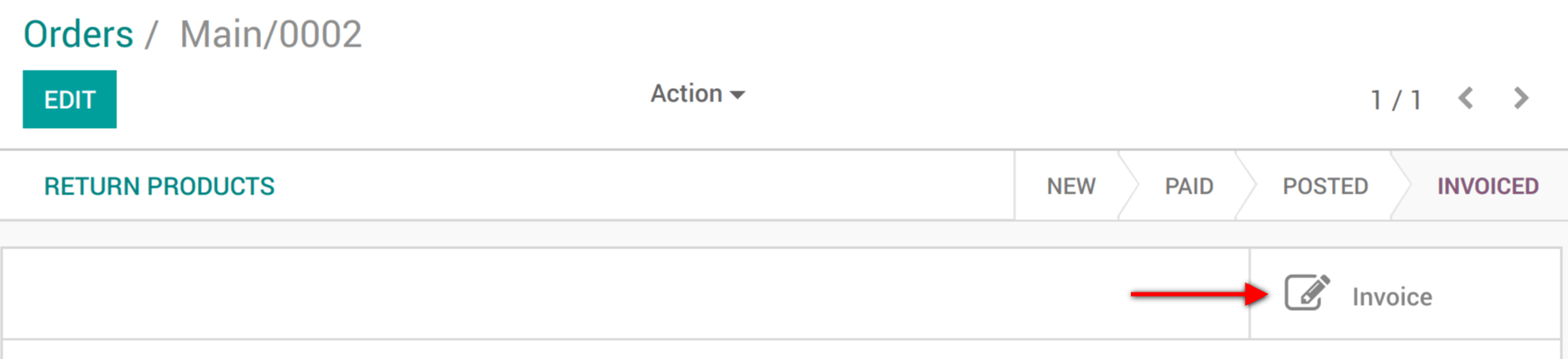Facture à partir de l’interface PdV¶
Certains de vos clients peuvent demander une facture lors d’un achat dans votre Point de Vente, vous pouvez facilement gérer cela depuis l’interface PdV.
Activez la facturation¶
Allez à et sélectionnez votre point de vente:
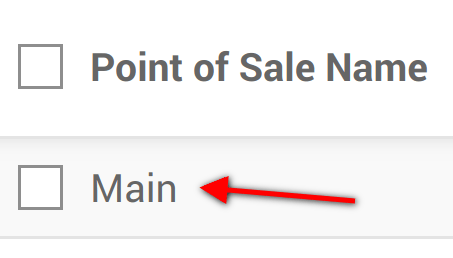
Sous la catégorie Factures & Reçus vous verrez l’option de facturation, cochez-la. N’oubliez pas de choisir dans quel journal les factures doivent être créées.
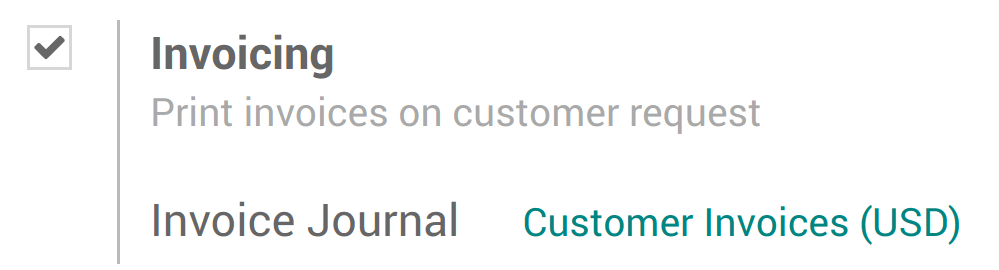
Sélectionnez un client¶
Depuis votre interface de session, utilisez le bouton client
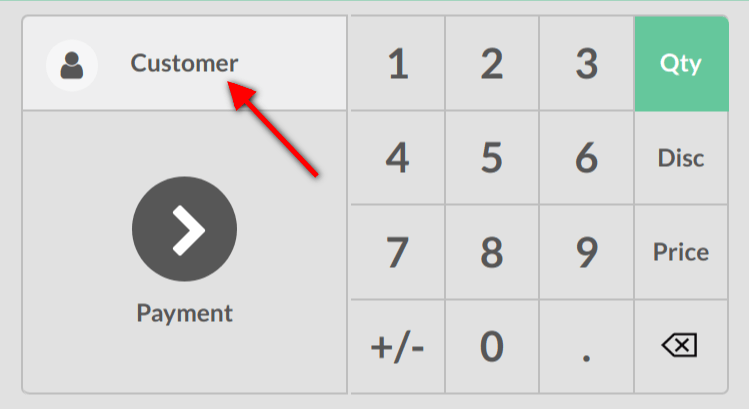
Vous pouvez ensuite sélectionner un client existant et le définir comme client actuel ou en créer un nouveau en utilisant ce bouton.

Vous serez invité à remplir le formulaire client avec ses informations.
Facturer votre client¶
Depuis l’écran de paiement, vous avez maintenant une option de facture, utilisez le bouton pour la sélectionner et valider.
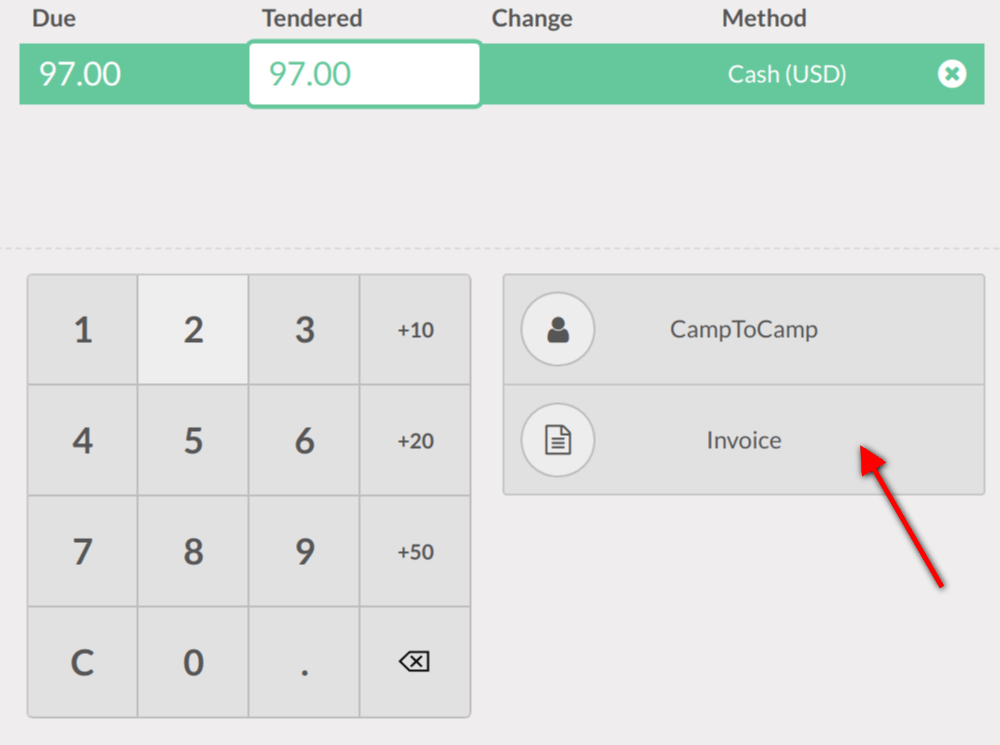
Vous pouvez ensuite imprimer la facture et passer à votre prochaine commande.
Retrouver des factures¶
Une fois sorti de l’interface PdV ( dans le coin supérieur droit) vous trouverez toutes vos commandes dans: menuselection:Point de vente --> Commandes --> Commandes et sous l’onglet statut vous verrez ceux qui ont été facturés. Lorsque vous cliquez sur une commande, vous pouvez accéder à la facture.